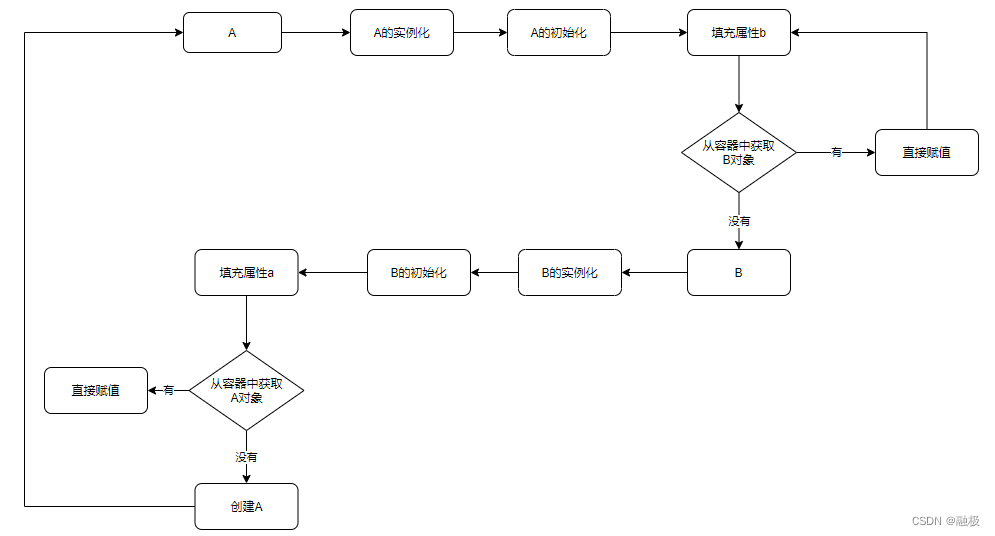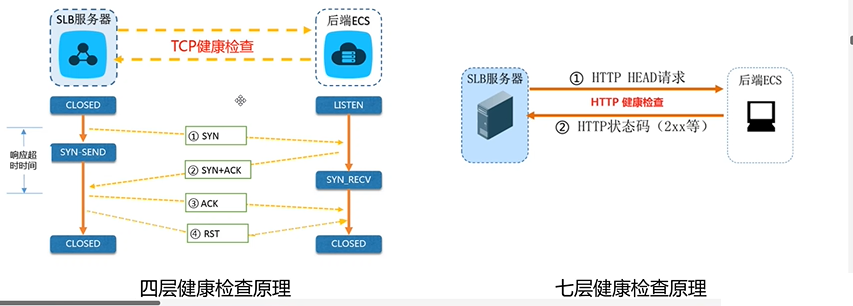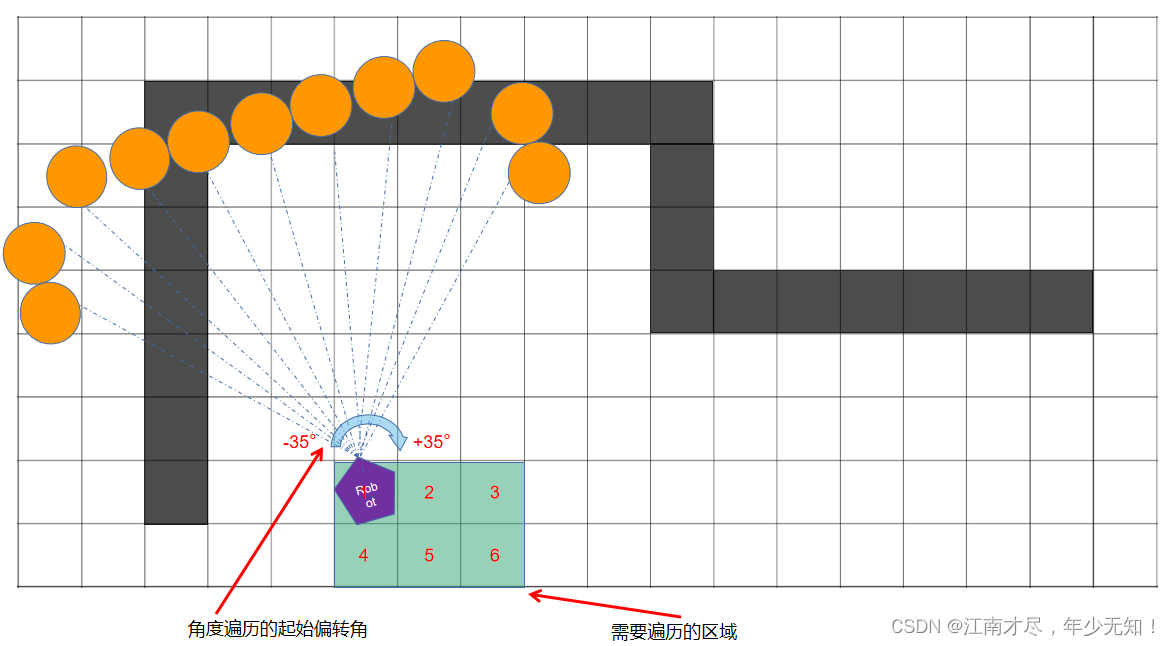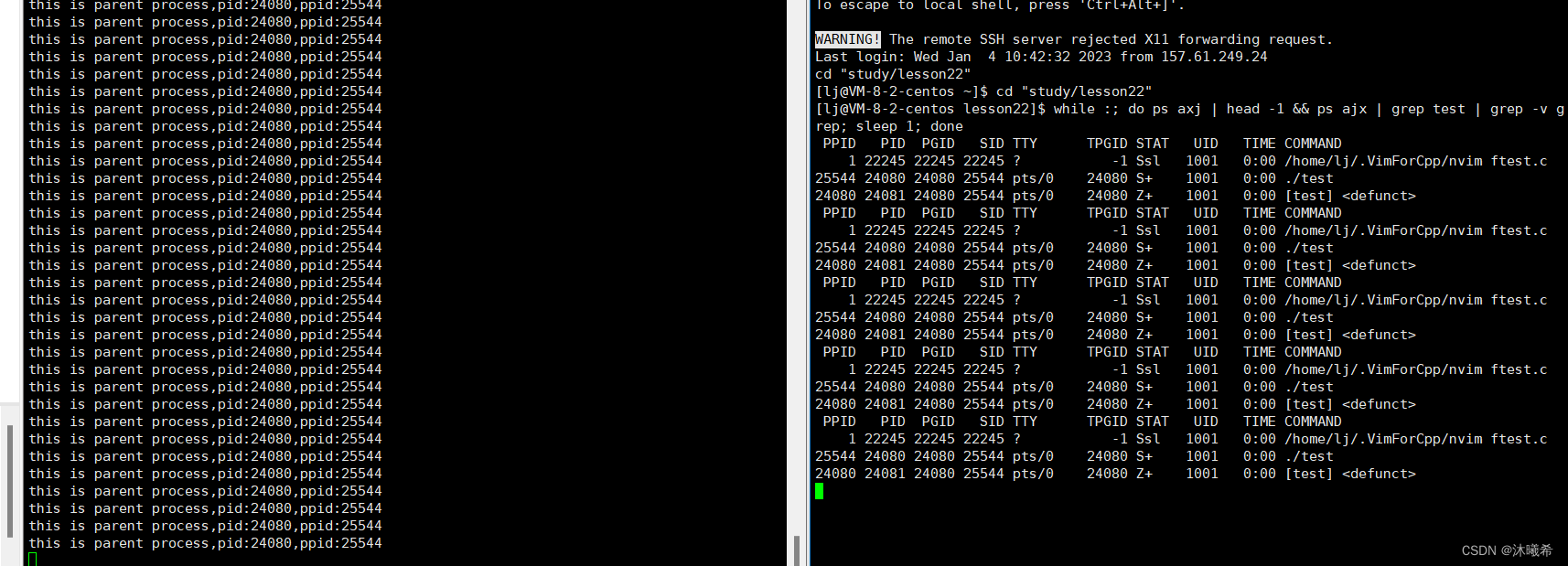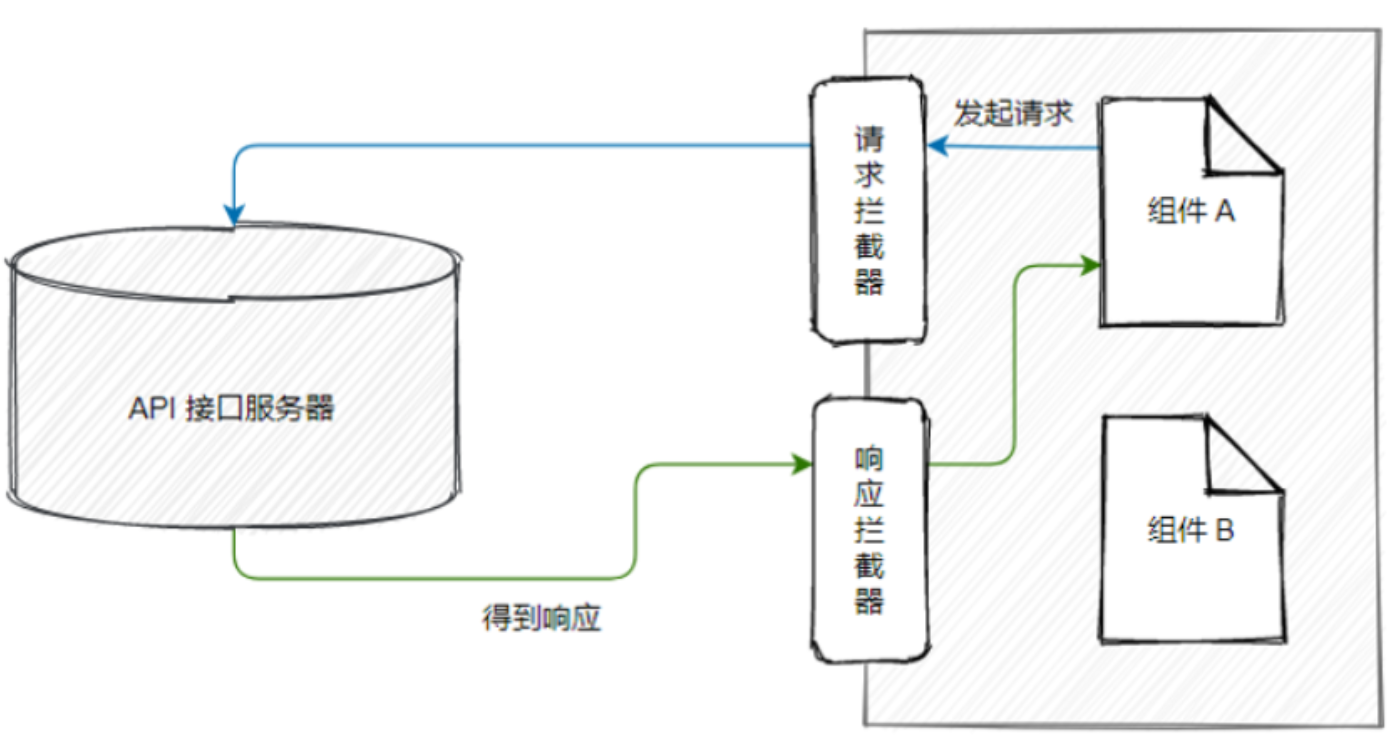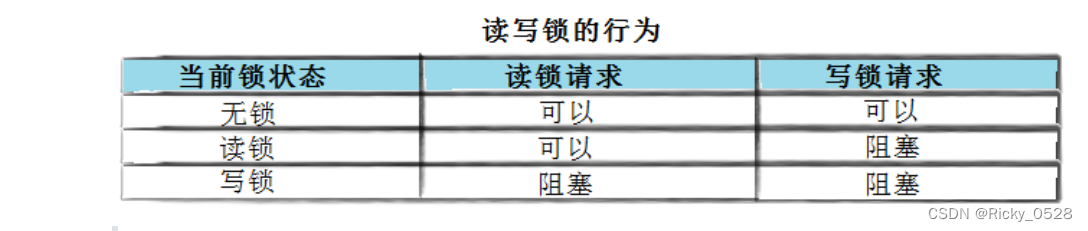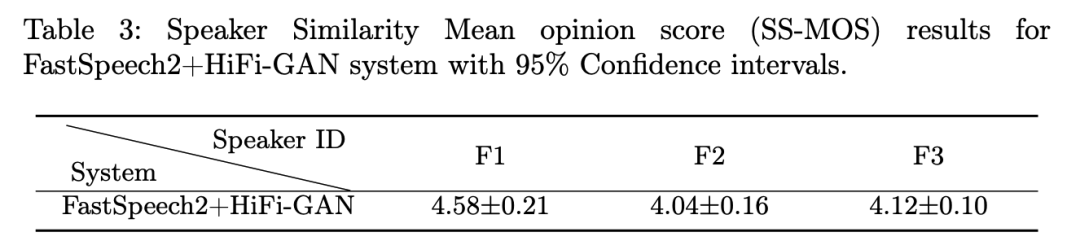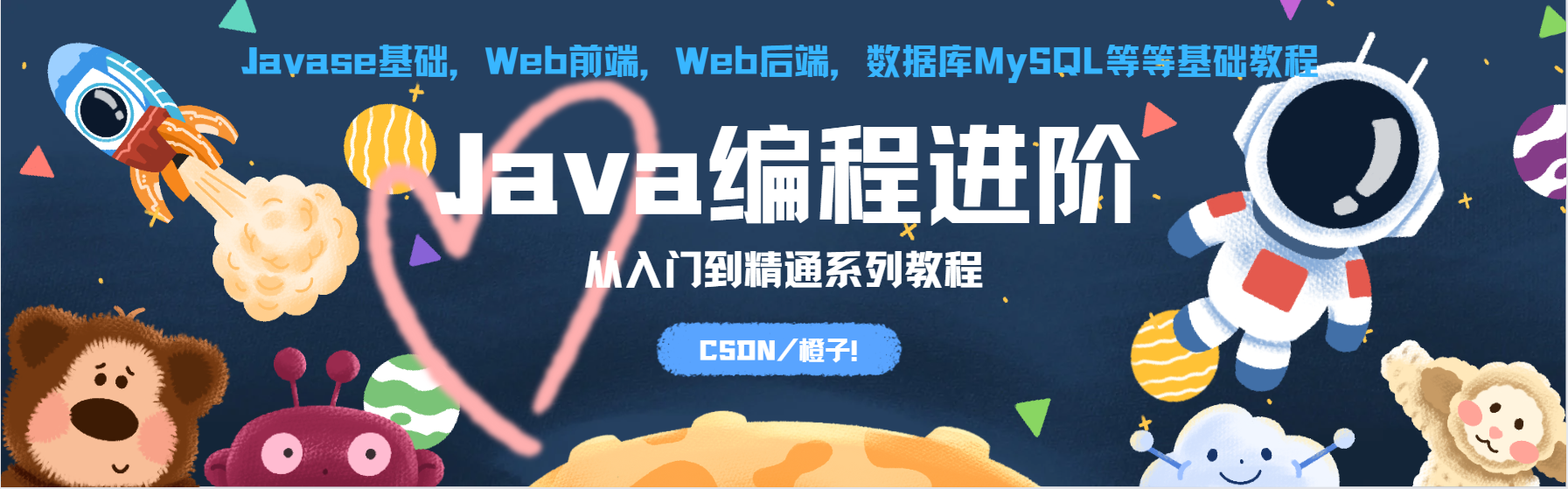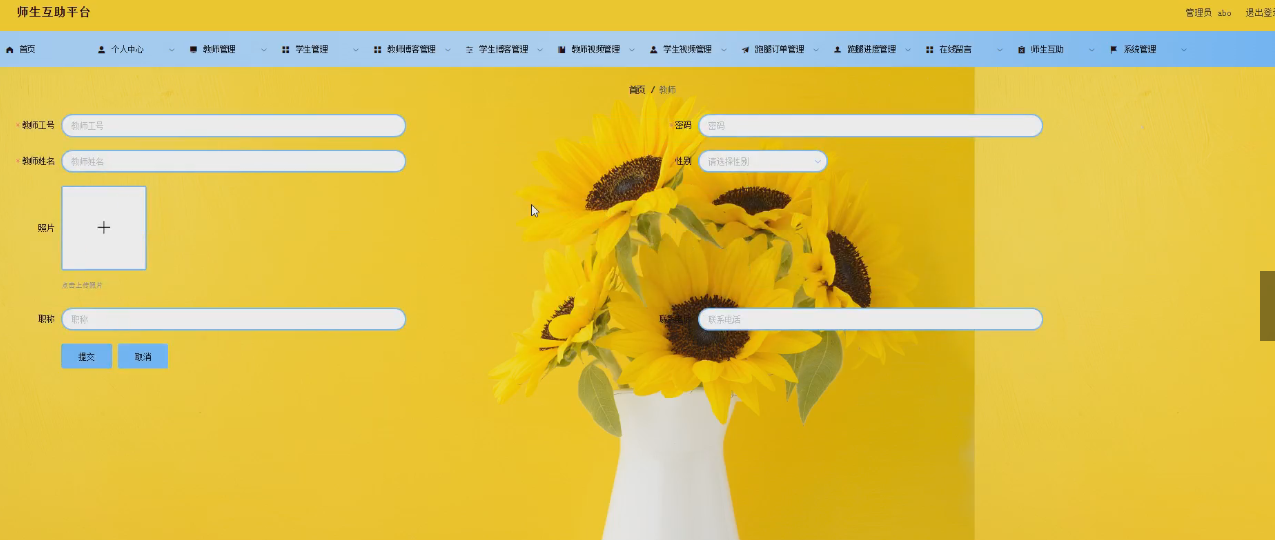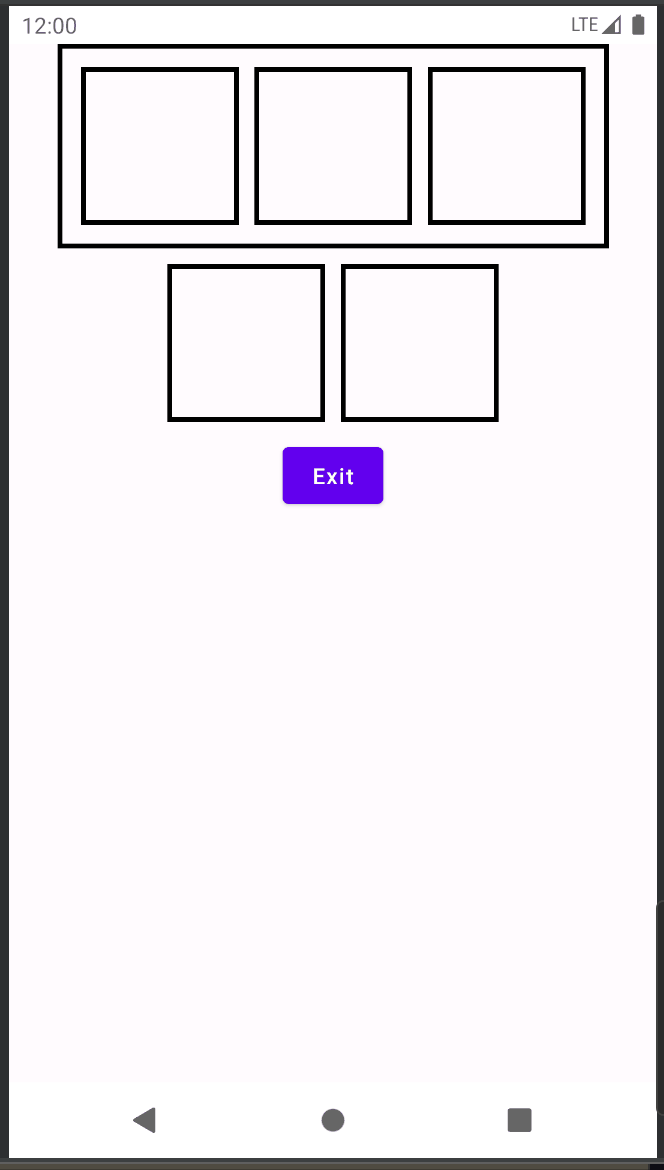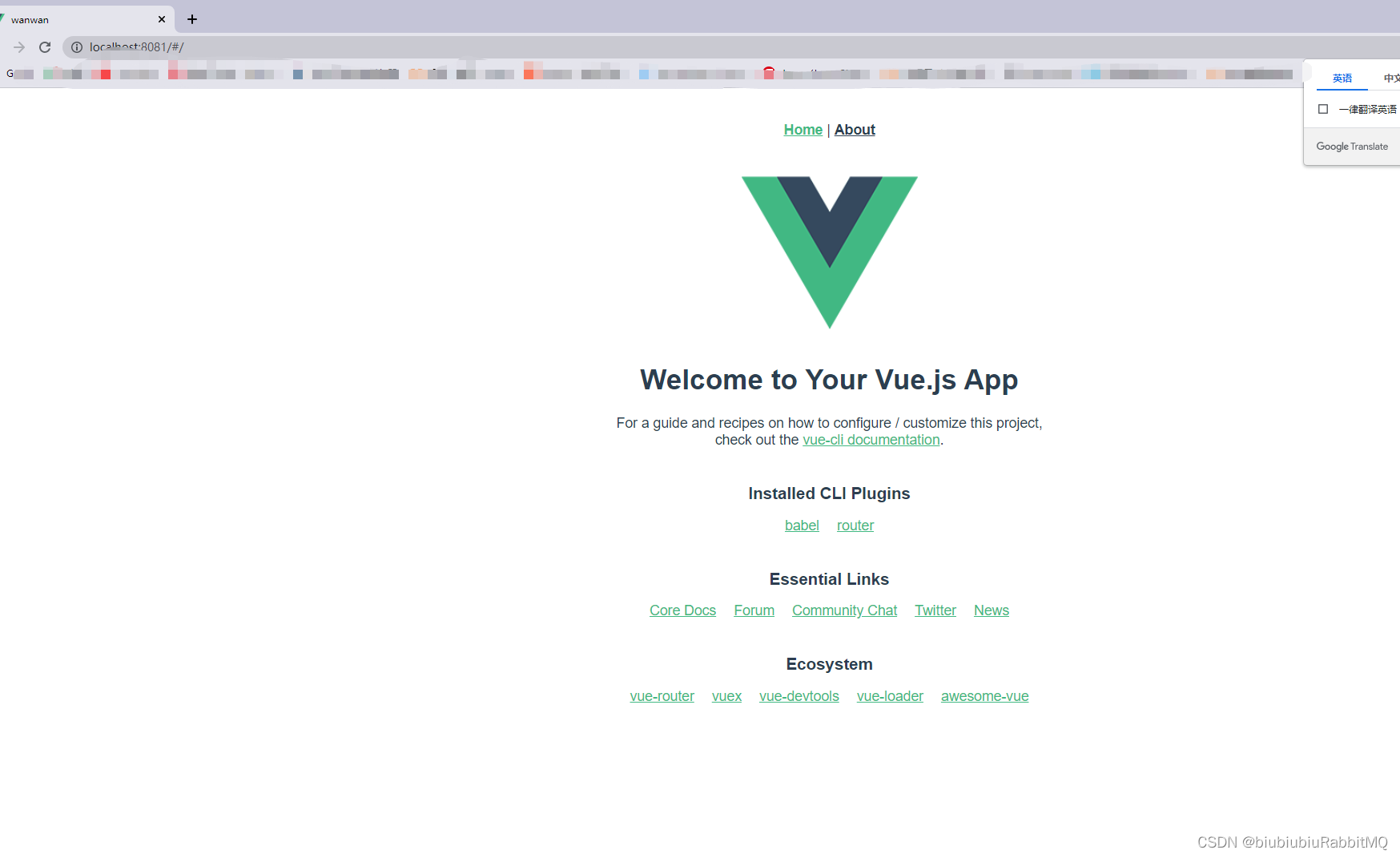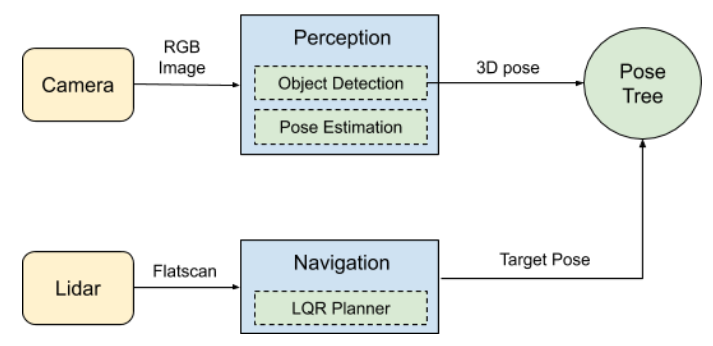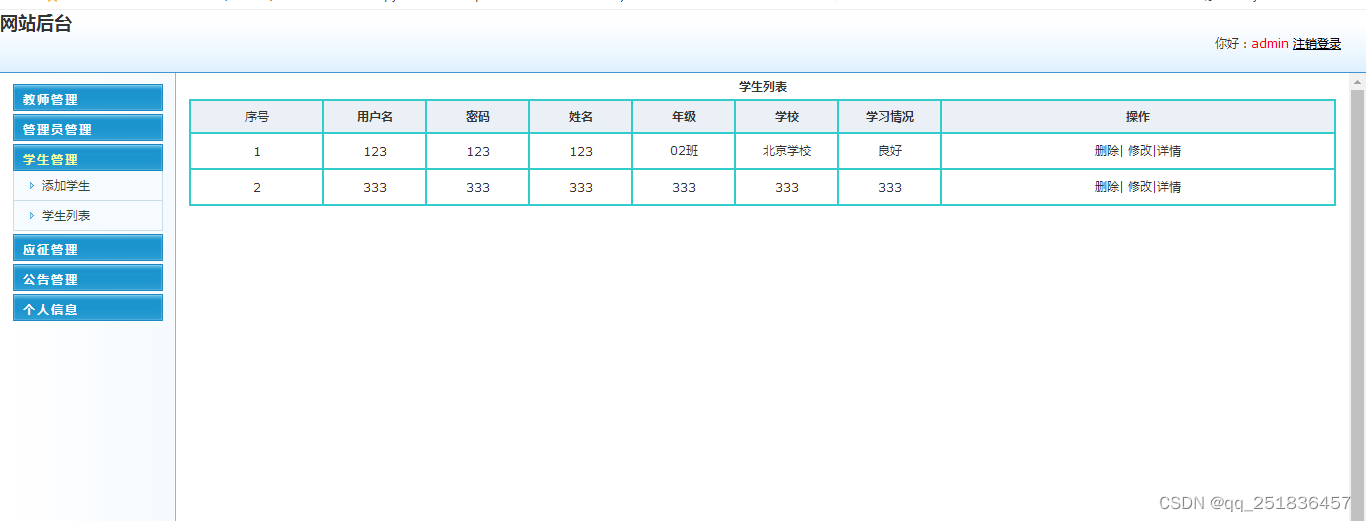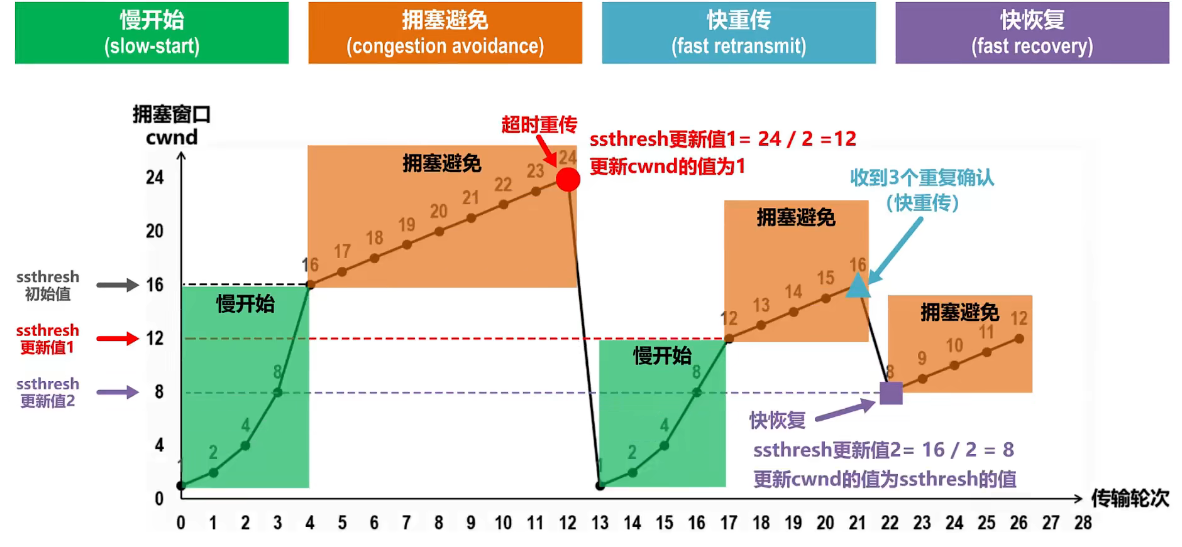文本编辑器
Linux是一种文本驱动的操作系统。用户在使用Linux过程中经常需要编辑文本,比如编写脚本文件来执行几条命令行,写电子邮件,创建C语言源程学等,因此,必须熟悉至少一种文本编辑器以便高效地输入和修改文本文件。除此之外,文本编辑器还可以方便查看文件的内容,以便识别其关键特征。
- vim介绍
vim是Linux系统自带的一种文本编辑软件。 - vim的三种模式
命令模式:command mode
输入执行特定vim功能的命令
输入模式:insert mode
输入、编辑、修改文本内容
末行模式:last line mode
执行对文件的保存,退出,内容搜索等操作
三种模式的转换

并不是所有的Linux系统都是在安装好后就安装好的vim软件,需要我们在Linux操作系统系统中下载安装。下面示范在centos操作系统中下载vim


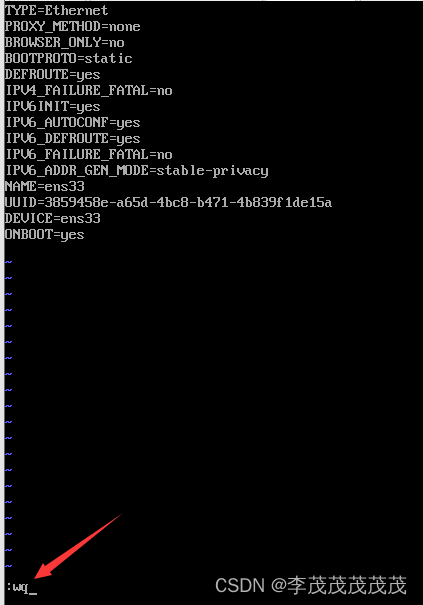
输入ifdow ifcfg-ens33 关闭网卡
再输入ifup ifcfg-ens33开启网卡

这样网卡就启动完毕,
输入:yum install vim
即可再Linux中下载并安装vim
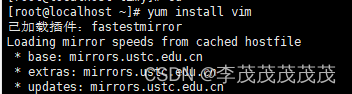
这样我们vim编辑器就可以下载并安装好。
刚才我们提到了vi,这里我们把vi也说一下。
vi编辑器和vim编辑都是再Linux操作系统中实验的编辑,而vi是linux自带的,vim是需要通过下载后安装的,不同点就是vim用起来要方便很多,有点类似于windows中微软拼音和某狗输入法。
这里我们把vi说一下,
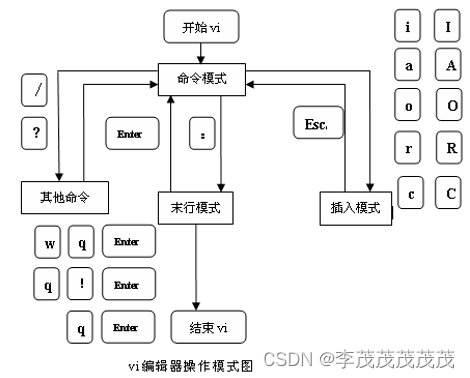
这些命令,需要你们记忆并做笔记。
这里我们就来讲讲,关于编辑器的使用
1、在根目录创建一个123.doc的文件
这里我们不使用touch 使用了。我们使用vim 来创建。

直接输入vim 123.doc即可
我们就创建并进入了文件
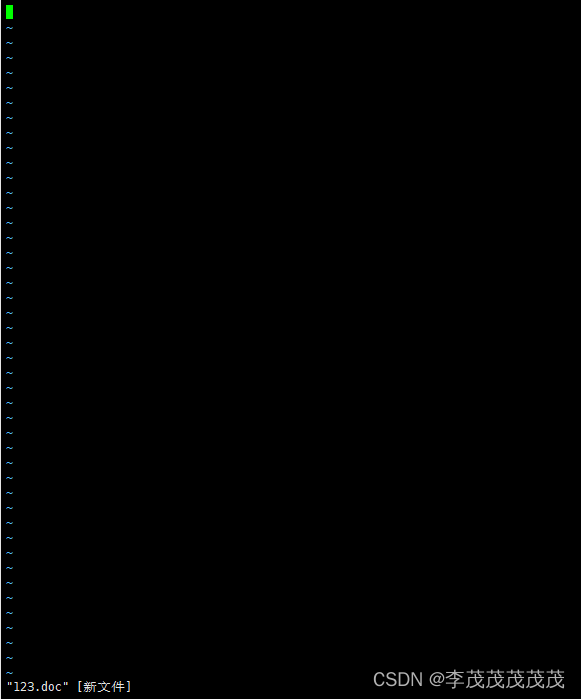
进入文件后第一的模式是命令模式,我们按“i”进入到编辑模式
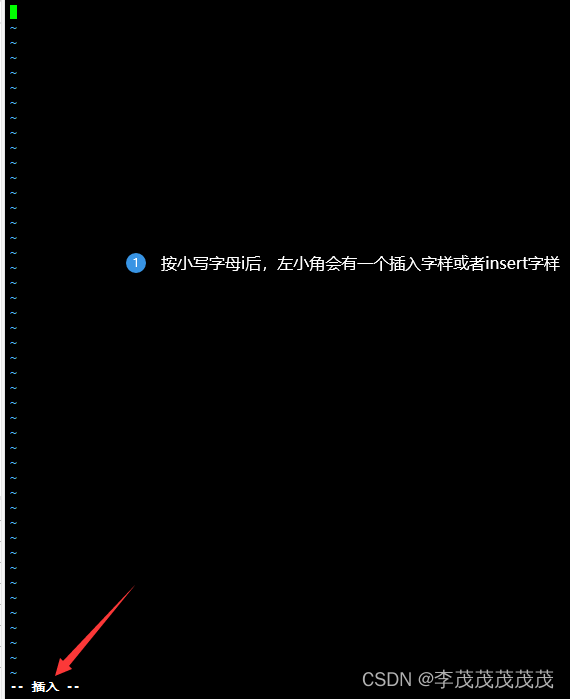
这个时候,我们可以输入“hello word”
再按“esc”后输入:wq进行退出。
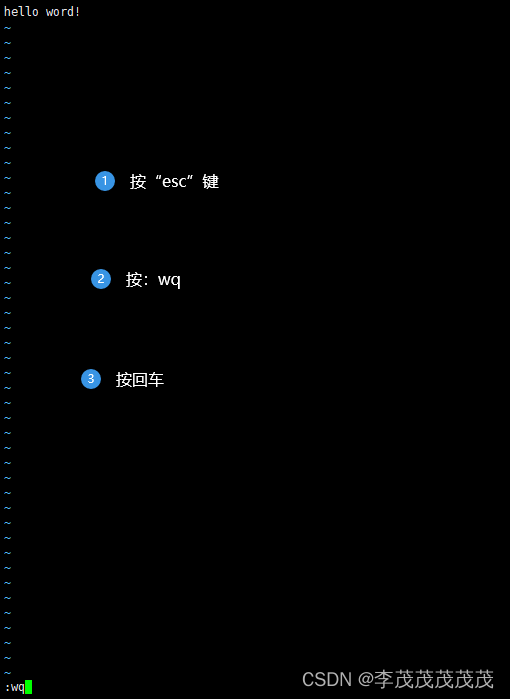
这个时候,我们就把内容写入到文件里面了。
我们可以输入“cat 123.doc”查看文件内容

以上是我们对文件的总体操作,现在我们详细讲解。 - 三种模式的标志
命令模式
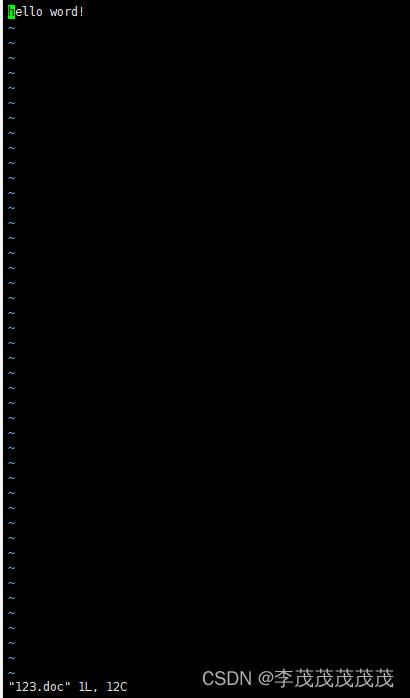
在文件中没有任何提示,我们输入相关命令即可对文件的内容进行操作。 - 插入模式
输入小写字母i后,
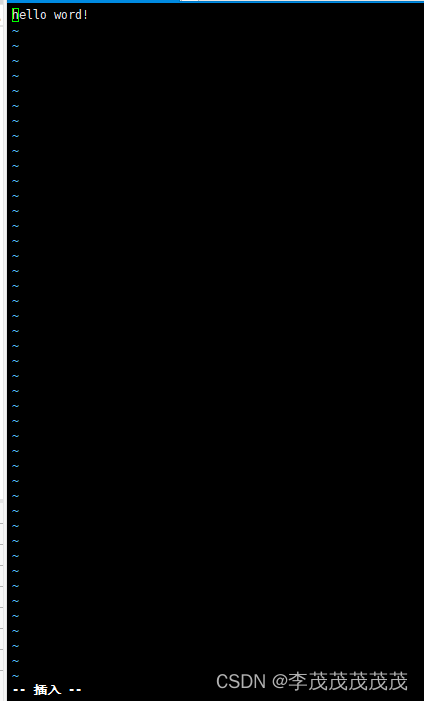
在左下角会有一个插入或者insert的字样。 - 末行模式

在末行模式中,光标会移动在最后一行,在命令模式中按“:"即可
我们创建一个文本,并在文本中编写一个C语言程序。
注意:需要先现在c语言环建
yum install gcc gcc-c++ kernel-devel

下载好后,新建一个234.c文件,按i进入插入模式。写入下面C语言代码。
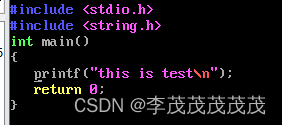
写好后,保存退出。
编译C语言代码,输入gcc 234.c -o 234

没有报错即编译完成,输入ls查看

这里多了一个绿色文件。
输入./234进行执行

我们可以看到输出了this is test的字符。 - 末行模式下的命令介绍
如果,我们要确定写代码的行数,那么我们可以在末行模式中输入:set nu
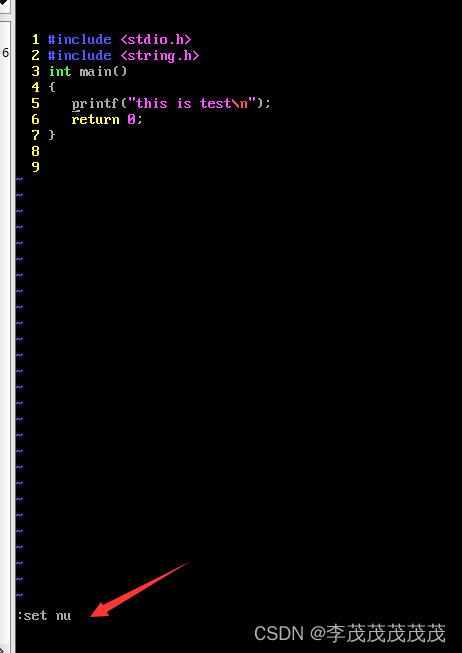
这里就可以看到行号了。
:set nu 中nu 是number的简写。
如果需要关闭行号的话,在末行中输入:set nonu
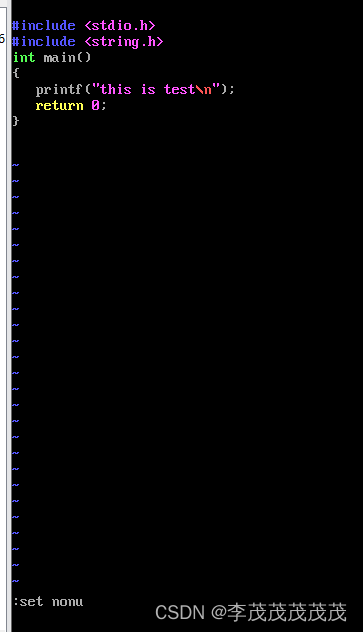
- 命令模式的特点
打开vi就进入命令模式,
无论当前为何种模式,按ESC键就可以回到命令模式,命令模式下,任何键盘操作都会被认为是vi(vim)命令,自动执行,且不会现实在屏幕上,更不会写入文件。
刚才我们有一个图可以展现命令模式转插入模式的命令,
从命令模式进入到插入文本(进入输入模式)
在光标右边插入文本 在命令模式下按“a”
在一行的结尾处添加文本 在命令模式下按“A”
在光标左边插入文本 在命令模式下按"i”
在行首插入文本 在命令模式下按"I"
在光标所在行的下一行插入新行 在命令模式下按“o”
在光标所在行的上一行插入新行 在命令模式下按“O”
我们在windows操作系统中,在word中写入文字或图片中如果有一个步骤中需要返回的话,我们需要按Ctrl+z,进行撤销操作。在linux中没有什么Ctrl+z的操作,那么我们如在插入模式中多删除了字符,不知道怎么恢复怎么办,那么我们可以在命令模式中按下“u”键,
撤销操作
撤销前一个命令:按u
撤销最后一次修改,不论光标是否在修改行
撤销对一行的更改:按U
撤销对当前行所做的修改,前提是光标在当前行
删除文本
我们在windows操作系统中对word的操作中有退格键删除和delete键的删除。
在linux操作系统中,我们只能通过命令模式中按相应的字符来完成删除操作。
删除一个字符:按x
x删除光标处字符,nx删除从光标所在位置开始的n个字符
x删除光标前面的那个字符,nX从光标前面的那个字符开始向左的ng字符
删除一次:dw
删除一行:dd
复制和粘贴
在windows操作系统中对word的操作,我们可以选中相应的字符按下ctrl+c对所选的字符进行复制,
在linux操作系统中,如果需要复制一行内容按:yy
粘贴:按p
剪切:按dd
查找字符串:在windows操作系统中对word的操作我们Ctrl+F可以对字符进行查找,
在linux操作系统中,我们可以在文本中按:/查找内容 对需要查找的内容进行查找。
按:n //跳到下一个出现出 N //跳到上一个出现出 - 末行模式的特点
退出和保存
在命令模式,记住一定是在命令模式,(这里也就告诉我们在插入模式是无法直接进入末行模式的,在三个模式的转换中尤其要注意)在命令模式下输入“:”方可切换到末行模式
在“:”后面输入相应的操作命令,按回车执行(其实在前面也就讲过了,这里我就把所有的退出都讲一下)
:w 保存文件(类似windows中的ctrl+s)
:q 退出vi(或vim),记住是退出,是没有保存的
:q! 退出不保存 加有“!”是强制退出的意思
:wq 保存退出 (一般在vi或者vim编辑完成后,需要保存文档且退出的时候,可以输入这个)
vi(或vim)模式中复制、剪切文本
我们在linux操作系统中文档写作的时候,难免有需要复制粘贴的时候,这时候我们可以想想在windows中,我们是直接对需要复制张贴的文字,段落直接ctrl+c然后在适合的位置ctrl+v.
在linux中,我们可以在末行模式下,直接输入
“:2 copy 4” 是将文件的第二行复制到第四行的后面
“:1,4 copy 7” 是将第一行至第四行之间的文本复制到第七行之后。 在shell命令中,我们可以将copy 简写为co.
剪切文本呢,
有的朋友会给我说,可以复制后,把前面的删掉就可以了。没错这个是一个方法。
我们还有一个办法,就是直接用命令。
移动文本块,
在末行模式下,输入
“:1,8 move 17” 我们就可以把1至8行的内容剪切到17行后面。
如果,我们要将1到8行的内容,存储到一个新的文件里面呢?
可以输入(末行模式输入)
:1,8 move myfile2
这个是将1,8行的内容另存到一个新的文件
在末行模式输入
:1,6 w myfile2
这里多了一个是将用1,6行的内容去覆盖myfile2的内容
有的朋友就要问了,能不能将1,6行的内容,追加到文本后面呢,不要覆盖,可以
输入(末行模式输入)
:1,6 w>>myfile2
这样就可以将1,6行的内容追加到myfile2文本后面

我们就将1,4行复制到了第八行后面

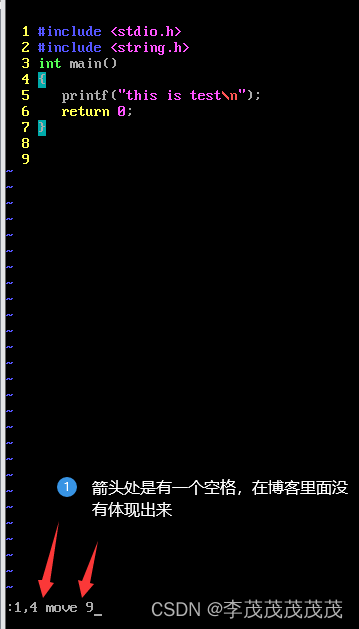

我们将文件中的1到4行重新写入到一个文件(789.c)

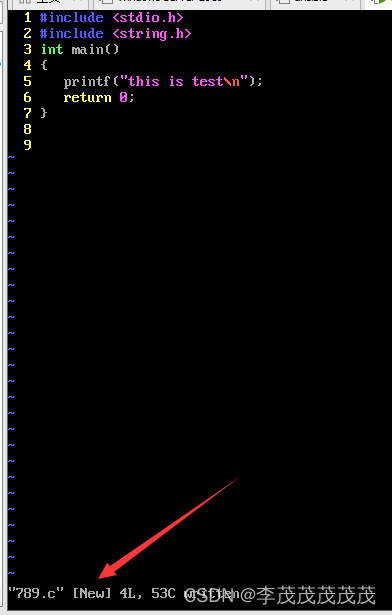
这里就告诉我们,生成了一个789.c的文件
我们退出到根目录去ls查看发现真的有

我们在将234.c文件的5-9行追加到789.c中,
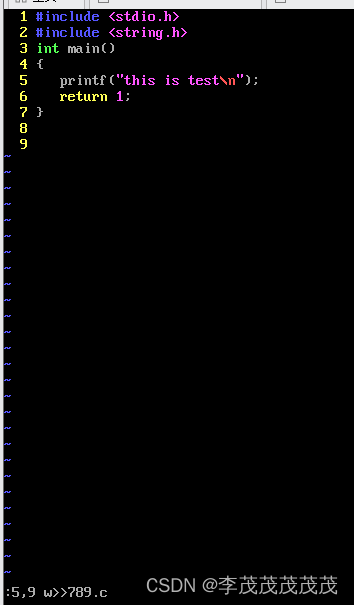
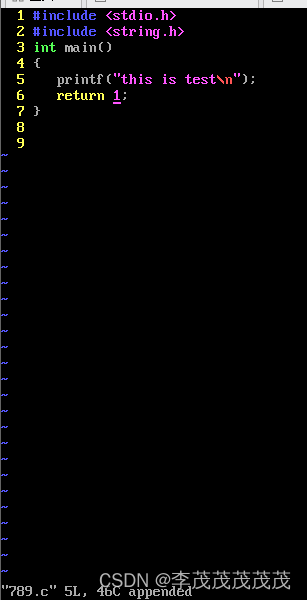
在文件的左下角就有文件的信息,这时我们去看看789.c文件
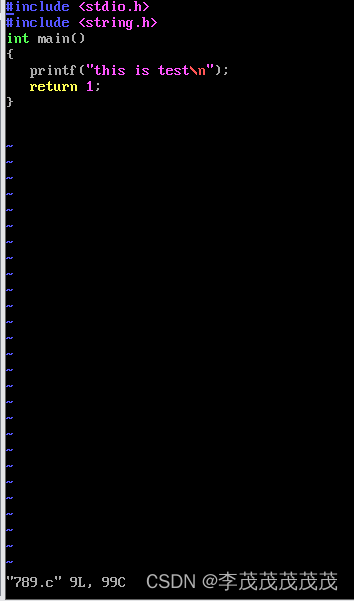
789.c文件里面就有相关的信息了。
总结:
- vi(或vim)的三种模式:命令模式、插入模式、末行模式 三种模式直接的转换
- 命令模式里面的操作很多,记住主要的操作u是撤销,dd是剪切(可以删除行)
- 插入模式中进入插入模式的命令有很多了,记住在命令模式按i就行,i–>insert。
- 行模式中的复制粘贴、退出(:q、:wq、:w、:q!)等等。 安装C语言编译环境。
- 网络的配置,可以参照前面的博客
- 一定要照着博客进行练习,只有这样才能孰能生巧。